adobe acrobat dc取消自动更新 Adobe Acrobat DC自动更新关闭步骤
更新时间:2024-01-19 10:44:58作者:jiang
Adobe Acrobat DC是一款功能强大的PDF编辑工具,对于一些用户来说,自动更新功能可能会带来一些不便,幸运的是Adobe Acrobat DC提供了关闭自动更新的选项,让用户可以自行决定是否更新软件。在本文中我们将详细介绍Adobe Acrobat DC取消自动更新的步骤,帮助用户更好地掌控软件更新的节奏。不再被频繁的软件更新打扰,用户可以更加专注于工作,提高工作效率。接下来让我们一起了解如何关闭Adobe Acrobat DC的自动更新功能。
具体步骤:
1.双击桌面快捷方式图标打开程序主窗口。
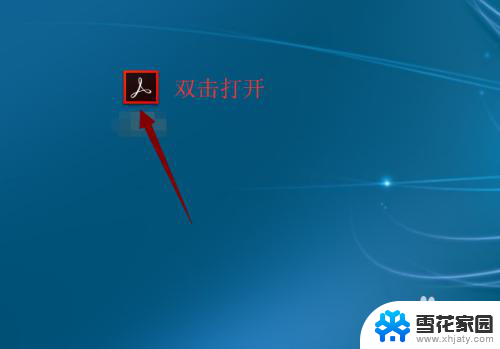
2.主窗口点击菜单栏编辑并选择首选项,快捷命令ctrl+k。
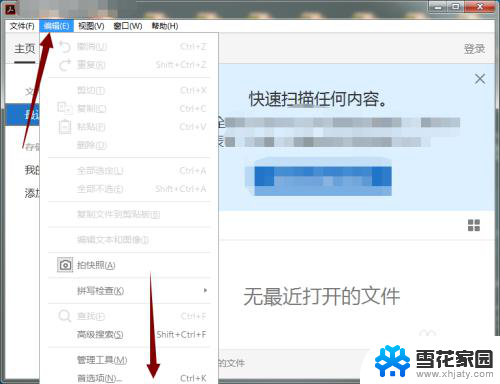
3.在左侧种类中找到更新程序并点击。
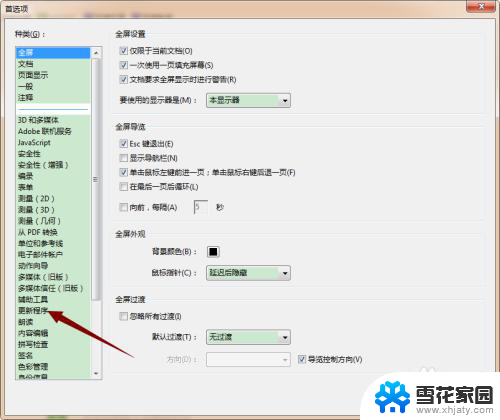
4.默认情况下为自动勾选自动安装更新。
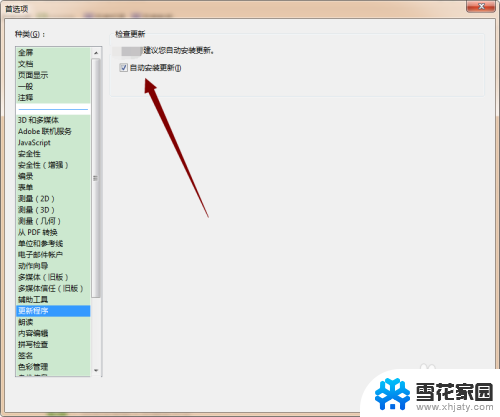
5.通过取消勾选并点击确定完成关闭自动更新即可。
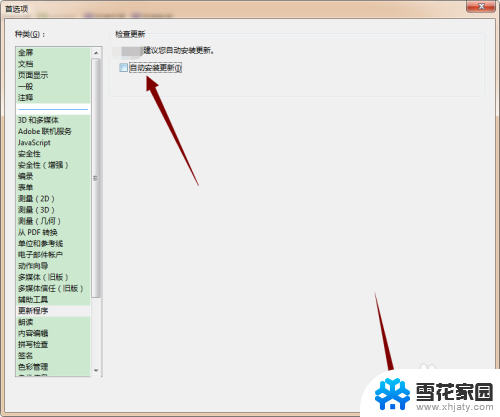
6.目前不使用该软件,那么将主窗口也一起关掉。

7.总结
打开程序,菜单栏点编辑-首选项;
左侧选择更新程序,右侧取消勾选并确定。不使用该软件也一并关闭主窗口。
以上就是adobe acrobat dc取消自动更新的全部内容,如遇到相同问题的用户可参考本文中介绍的步骤进行修复,希望能对大家有所帮助。
adobe acrobat dc取消自动更新 Adobe Acrobat DC自动更新关闭步骤相关教程
-
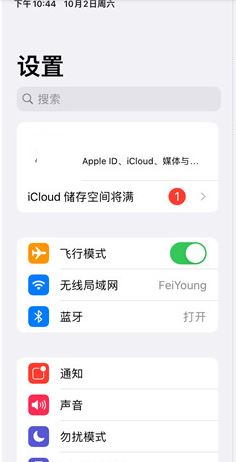 ipad系统自动更新怎么关闭 iPad系统自动更新怎么取消
ipad系统自动更新怎么关闭 iPad系统自动更新怎么取消2024-08-24
-
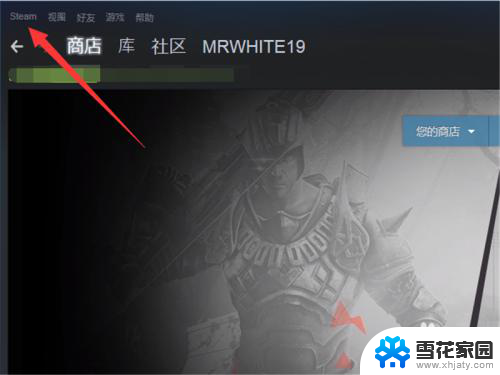 怎么关闭steam自动更新 Steam如何关闭游戏自动更新
怎么关闭steam自动更新 Steam如何关闭游戏自动更新2024-04-05
-
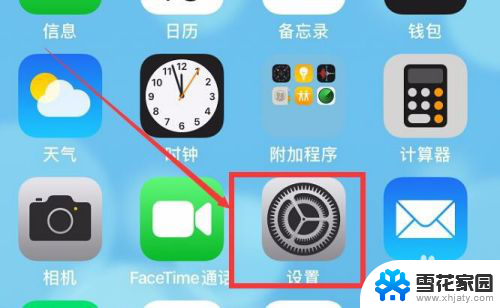 苹果怎么关闭自动更新软件 iPhone 应用程序自动更新关闭指南
苹果怎么关闭自动更新软件 iPhone 应用程序自动更新关闭指南2024-05-14
-
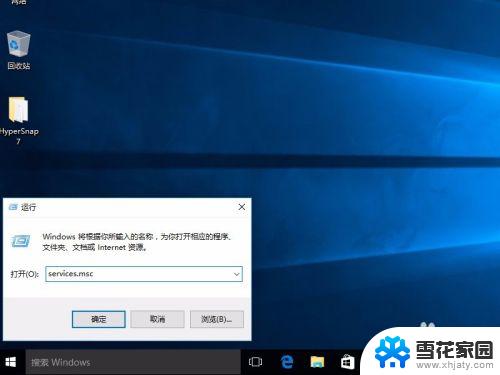 如何禁用windows 10更新 Windows 10关闭自动更新的步骤
如何禁用windows 10更新 Windows 10关闭自动更新的步骤2024-10-08
- iphoneapp自动更新怎么关闭 苹果iOS 13的APP自动更新如何关闭
- 电脑如何取消更新系统 电脑系统如何取消自动更新
- steam游戏不自动更新 steam游戏自动更新关闭方法
- iphone怎么关闭自动更新app 如何禁止 iPhone 应用自动更新
- oppo系统更新怎么关闭 oppo手机关闭系统自动更新方法
- 联想怎么关闭更新系统 联想电脑如何关闭自动更新
- 打印机显示脱机状态怎么解决win0 打印机脱机无法打印怎么办
- window系统怎么设置锁屏密码 电脑桌面密码安全设置
- windows可以删除文件 笔记本文件删除方法
- 惠普windows七系统的电脑怎么恢复出厂设置? 笔记本电脑系统恢复方法
- window 10如何调电脑亮度 电脑屏幕亮度调节方法
- 电脑提示windows无法格式化怎么办 windows无法完成格式化的解决办法
电脑教程推荐